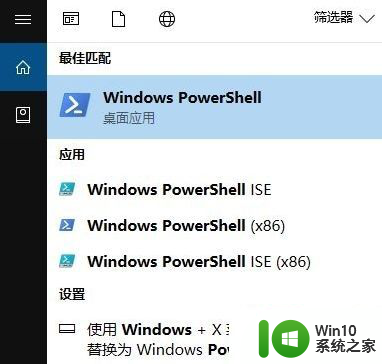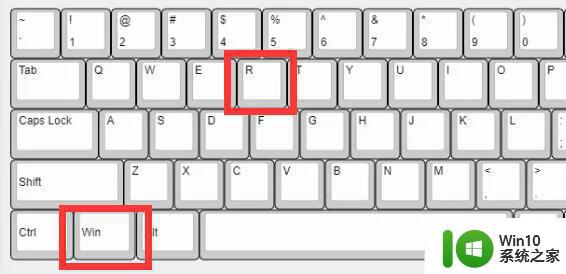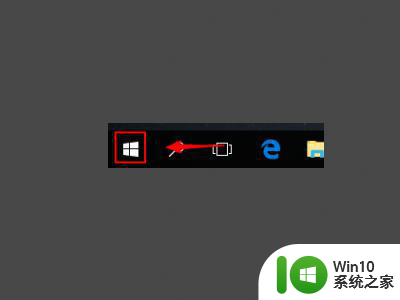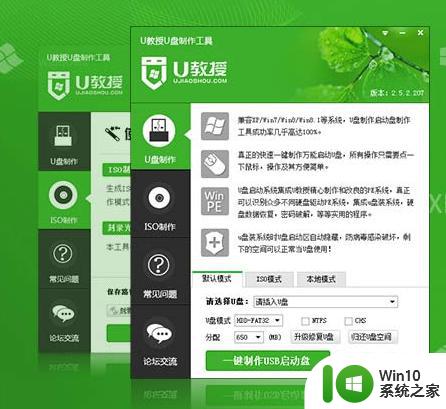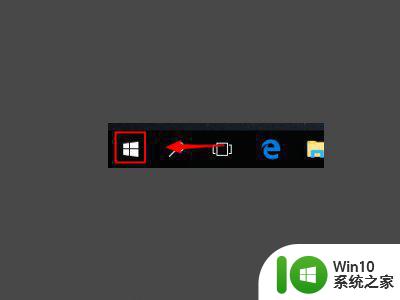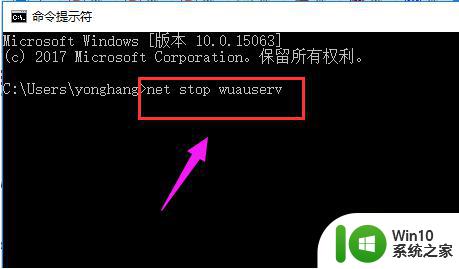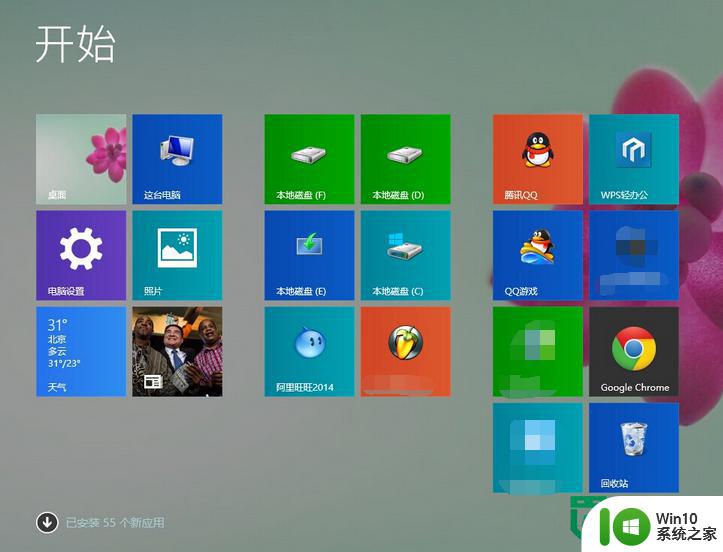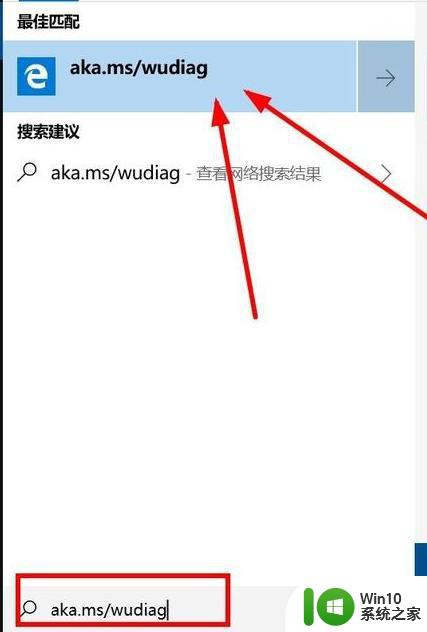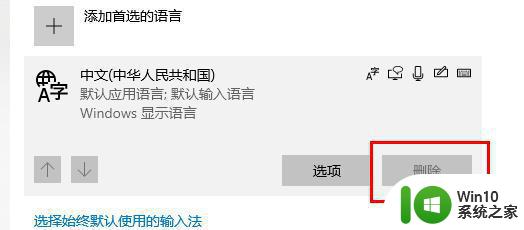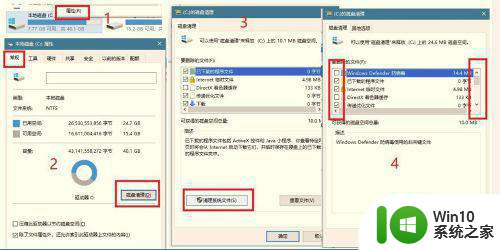xp安装更新失败的解决方法 xp系统更新安装失败提示怎么办
更新时间:2024-03-26 17:55:43作者:xiaoliu
在使用XP系统进行更新安装时,有时候会遇到安装失败的情况,这可能是由于系统文件损坏、网络连接问题或软件冲突等原因导致的。如果您碰到XP系统更新安装失败的提示,不要惊慌可以尝试一些解决方法来解决这个问题。接下来我们将介绍一些常见的解决方法,希望能帮助您顺利解决XP系统更新安装失败的问题。

xp系统更新安装失败提示怎么办:(一键u盘装xp)
方法一:
1、右键“我的电脑”,选择“属性”。
2、在打开的属性窗口中,切换到“自动更新”标签页,选择“关闭自动更新”点击“确定”按钮。
方法二:
1、点击“开始——运行”,输入“CMD”,打开命令提示符窗口。
2、在命令提示符窗口光标处输入“regsvr32 %windir%\system32\wups2.dll”点击回车。
如果你的系统是Windows XP的,那么命令应该是:“regsvr32 %windir%\syswow64\wups2.dll”
以上就是xp安装更新失败的解决方法的全部内容,碰到同样情况的朋友们赶紧参照小编的方法来处理吧,希望能够对大家有所帮助。